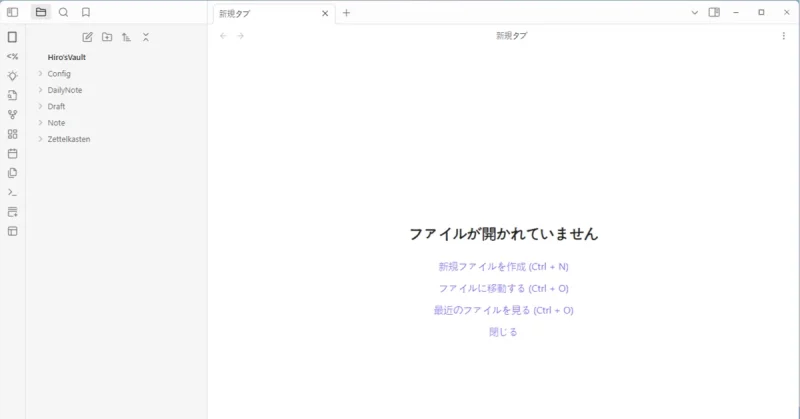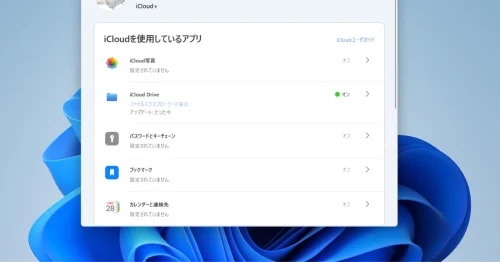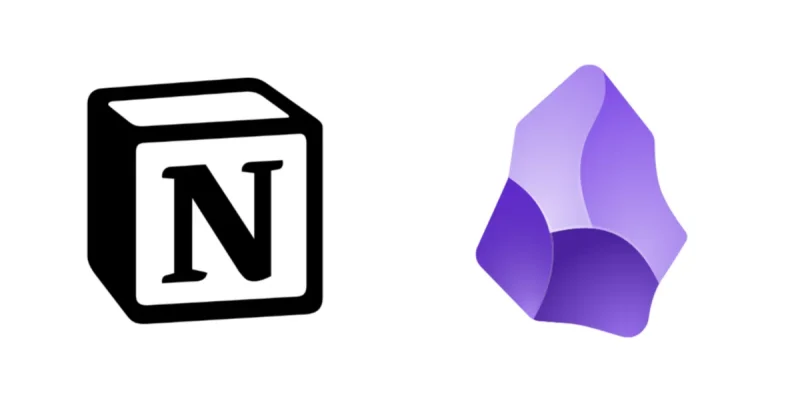
Notion一本化を図るべく試用していましたが、試用の結果、NotionとObsidianを使い分けることにしました。
Notionでデイリーノートを使ってみた
この2ヶ月、Notionのデータベース機能を使ってデイリーノートを使ってみたのですが、機能的には満足するものの、デイリーノートまでのアクセスが悪いのが気になりました。
Notionのダッシュボード機能を使ってアクセスしやすい環境を作ってはいるのですが、キビキビさがなくて、結果、マメに書かなくなってしまうという・・・。
また、Notionの他のノートを参照して書きたいシーンも結構あって、そんな時に別ページで開くのも面倒・・・。
やっぱりデイリーノートはObsidian
そんなわけでNotionでの試用を終えて、Obsidianのデイリーノートに出戻りました。
ベースはNotion試用前の状態。
同期はiCloudドライブでの同期で、デバイスはMac・Windows・iPhone・iPad。
下記のトラブルを経験しているので、設定フォルダはWindowsのみ別フォルダ(.obsidian-win)です。
それぞれの役割
Notion
中長期タスク管理・プロジェクト管理・ブログ投稿管理
仕事&個人のナレッジ管理など
Obsidian
デイリーノート・メモ
Obsidianでのメモはツェッテルカステンを意識して挫折したので、自分なりのやり方でメモを活かしていきます。
Notionにメモ機能も持っていったのですが、どうも見通しが悪く、見返すことが減ってしまうので、Obsidianに戻しました。
Obsidianの同期方法について
Obsidianの同期方法については、Self-Hosted LiveSyncを使ったやり方にもチャレンジしてみたのですが、なんとか設定できたものの、自分の知識・技量不足で、満足のいく結果になりませんでした。
また、同期のために無料とはいえ、新しいサービスを使うのも管理するものが増えるので躊躇することもありました。
iCloudドライブでの同期はこの春以降使っていて、設定が同期できないトラブルがあった以外は順調です。MacとWindowsを並べて同期をチェックしても30秒以内に同期される感覚なので、実用上の問題はありません。
設定フォルダはWindowsとそれ以外で分けて設定しているので、安定しています。
そんなわけで、Obsidianの本格利用再開です。
改めてObsidianの設定を見直して、できるだけシンプルな設定にしました。
このあたりの設定はまた書いて行きたいと思います。
投稿者プロフィール
-
@penchi
デジタルガジェットとアナログな文具を好むハイブリッドなヤツ。フリーランスのパソコン屋兼ウェブ屋。シンプルでキレイなデザインやプロダクトが好きです。
>>> プロフィール詳細
最新の投稿
 Mac2025/09/18macOS Tahoeのインストールメディアを作る
Mac2025/09/18macOS Tahoeのインストールメディアを作る ソフトウェア2025/08/30Cursorを導入してGeminiを利用するための設定(追記あり)
ソフトウェア2025/08/30Cursorを導入してGeminiを利用するための設定(追記あり) ソフトウェア2025/08/27ObsidianのiCloud同期で注意すべきポイント
ソフトウェア2025/08/27ObsidianのiCloud同期で注意すべきポイント ソフトウェア2025/08/02ObsidianのTerminalプラグインでPowerShellを使う
ソフトウェア2025/08/02ObsidianのTerminalプラグインでPowerShellを使う